زیرنویس خودکار یوتوب و اضافه نمودن آن به ویدئوکلیپ ها با کمک ربات زیرنویس اتومات این سایت
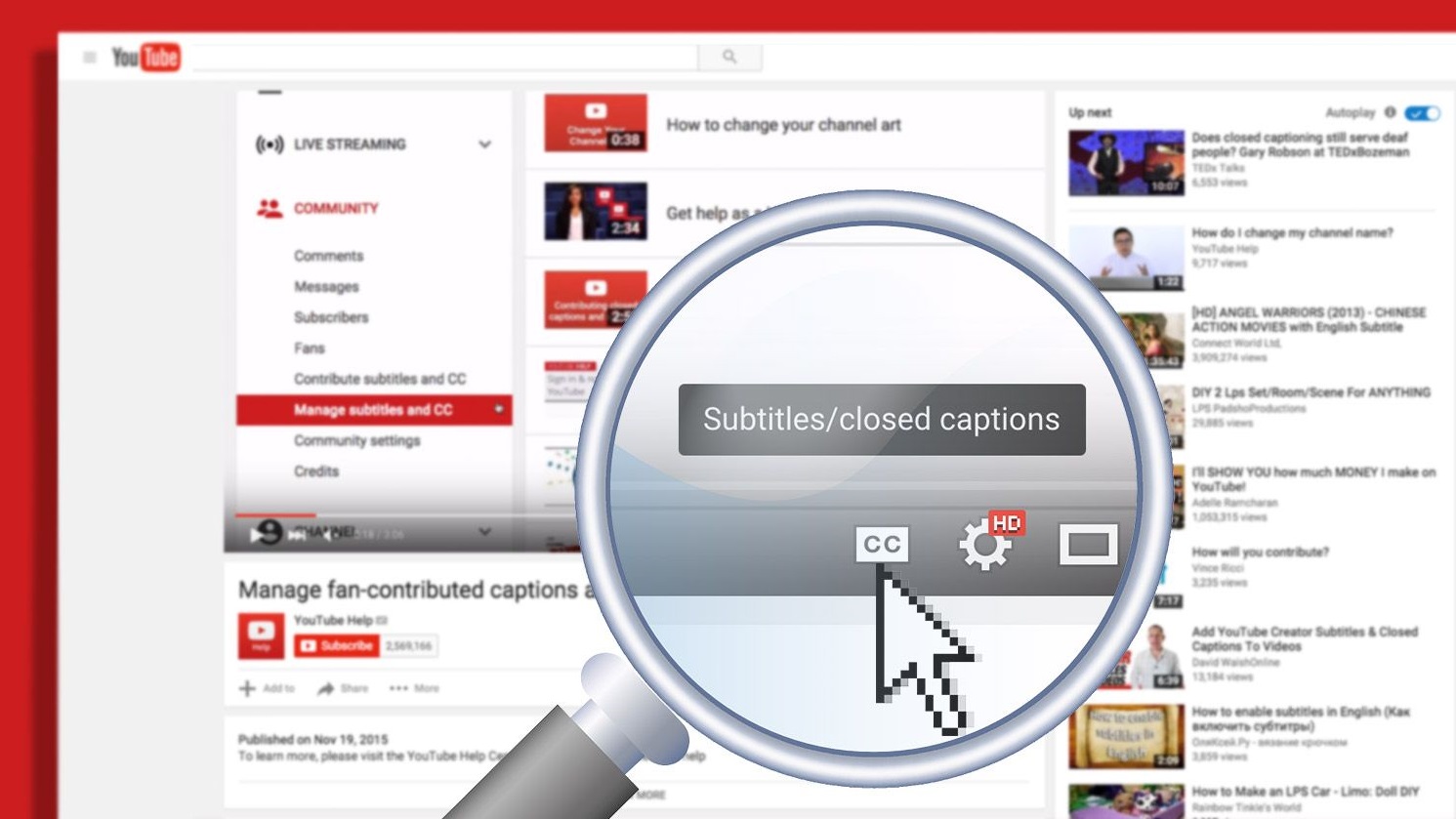
زیرنویس خودکار یوتوب با کمک ربات اتومات افزودن زیرنویس
گاها پیش می آید که در ترجمه ویدئوهای انگلیسی به فارسی و یا تولید محتوا در امور عادی یا
آموزش مجازی خود، نیاز به زیرنویس کلیپ مذکور داشته و ویدئوی مذکور فاقد هرگونه زیرنویس است. ربات زیرنویس خودکار یوتوب امکان اضافه نمودن این ویژگی کاربردی به ویدئوها را دارد. که پس از اضافه نمودن زیرنویس به ویدئوهای ما امکان دانلود زیرنویس در سایتی جداگانه نیز وجود خواهد داشت. موضوع دانلود زیرنویس مذکور را در مقاله ای جداگانه بررسی نموده ایم. در این مقاله قصد داریم امکان اضافه نمودن زیرنویس اتوماتیک یوتوب به ویدئوکلیپ های انگلیسی یا هر زبان قابل شناسایی توسط ربات اتوماتیک یوتوب را قدم به قدم توضیح دهیم.
آپلود کلیپ ها به سایت یوتوب
در ابتدا وارد سایت یوتوب شده و حساب کاربری خود را در آن لاگین می نماییم. سپس بر روی آیکون
مشخص شده در تصویر زیر کلیک می نماییم:
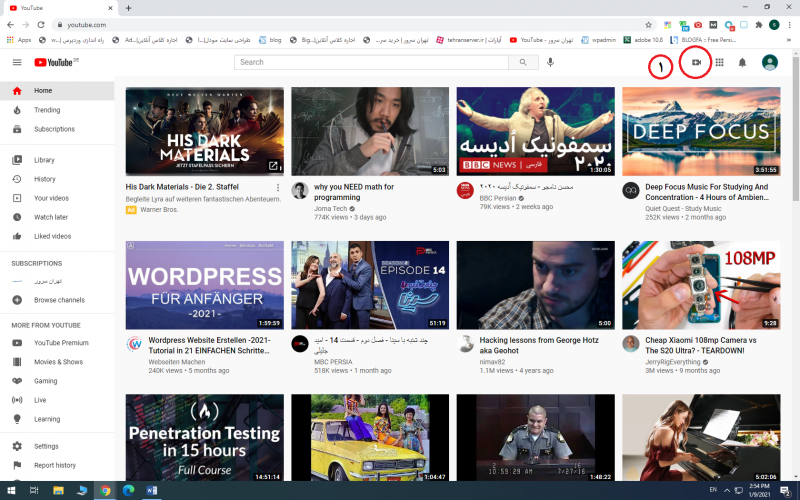
سپس بر روی گزینه Upload Video کلیک می نماییم تا وارد صفحه یوتوب استدیو شویم:
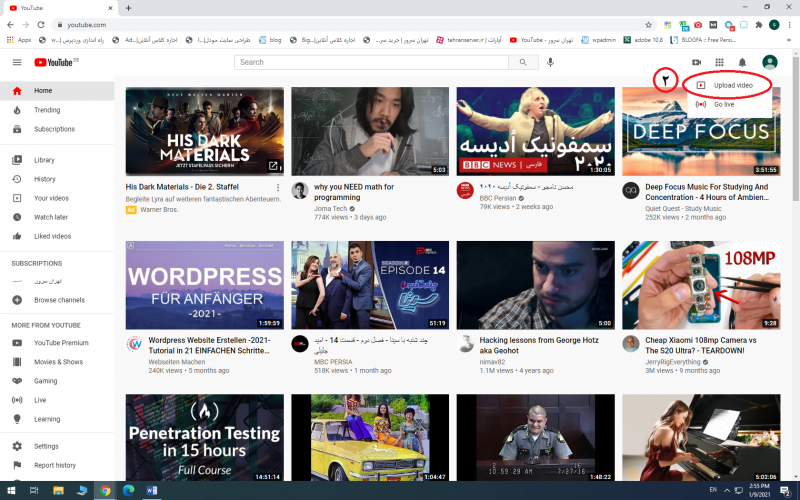
حال لازم است که گزینه زیر را به منظور آپلود کلیپ مدنظر ما برای تبدیل گفتار به نوشتار را انتخاب نماییم:
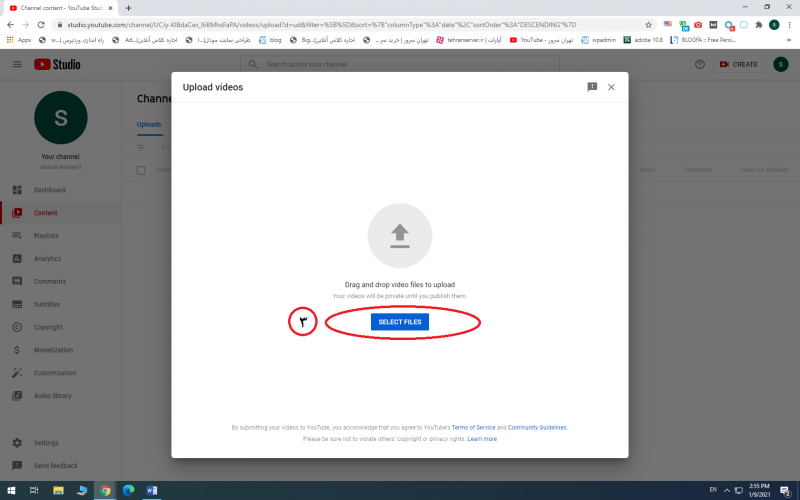
سپس از مسیریاب ویندوز ویدئوی مدنظر را انتخاب کرده و گزینه open را می فشایم: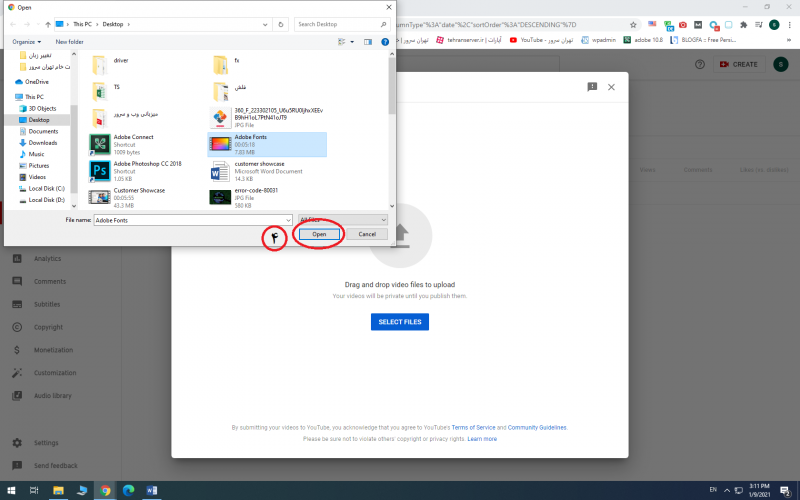
پس از انتخاب می بایست صبر کنیم تا پروسه آپلود به ۱۰۰% رسیده و پس از آن گزینه Finished Processing
را مشاهده نماییم:
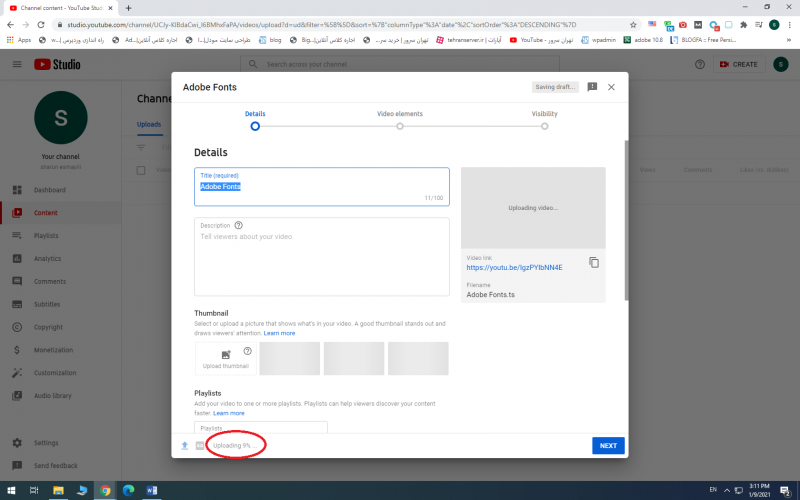
پس از مشاهده Finished Processing در پایین صفحه، حال گزینه No, it’s not made for kids را
انتخاب نموده و بر روی MORE OPTIONS کلیک می نماییم:
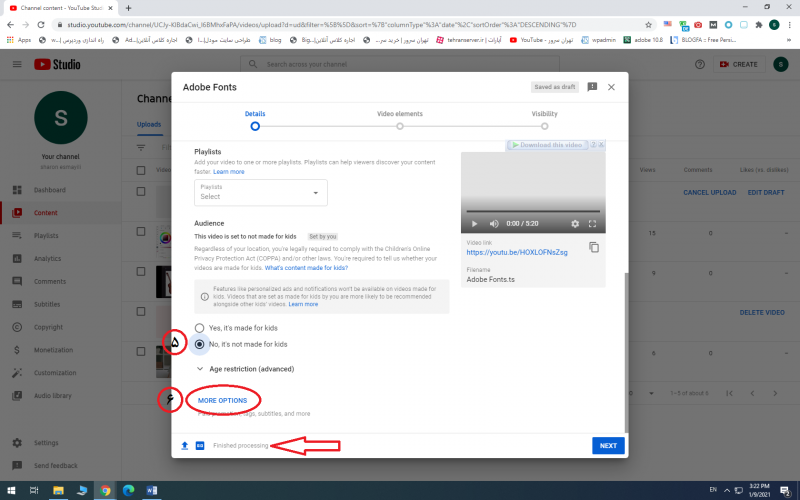
در این مرحله لازم است تا زبان کلیپ مدنظر را انتخاب نماییم. این کار در جهت بهبود عملکرد ربات گفتار به
نوشتار خودکار یوتوب و همچنین امکان فعالسازی امر زیرنویس در ویدئوکلیپ مذکور کاربردی است:
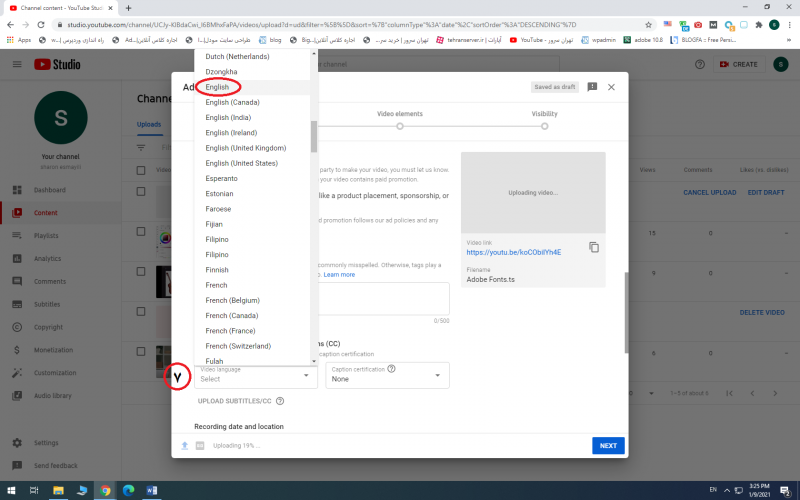
در مرحله بعد بر روی منوی کشویی کناری زبان فایل، بر روی This content has never aired on television in the U.S کلیک می نماییم تا به یوتوب بفهمانیم این محتوا هیچ وقت در شبکه های آمریکای شمال پخش
نشده است(انتخاب این گزینه انتخابیست)، در انتها بر روی Next کلیک می نماییم:
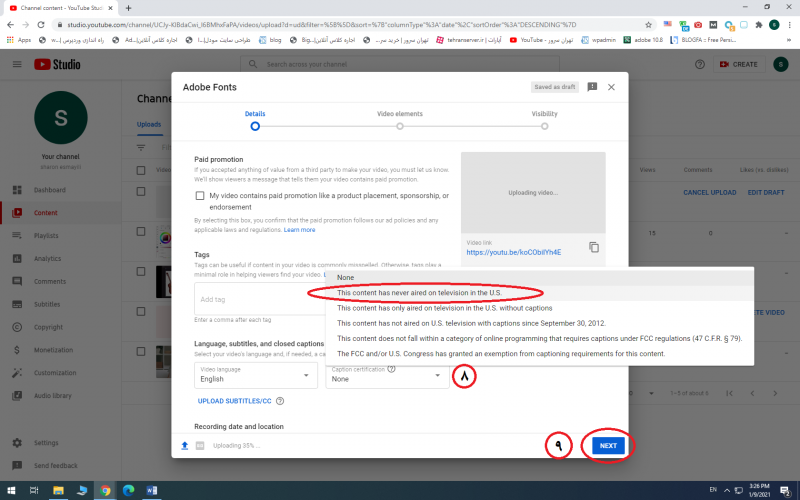
در اینجا مجددا بر روی Next کلیک می نماییم:
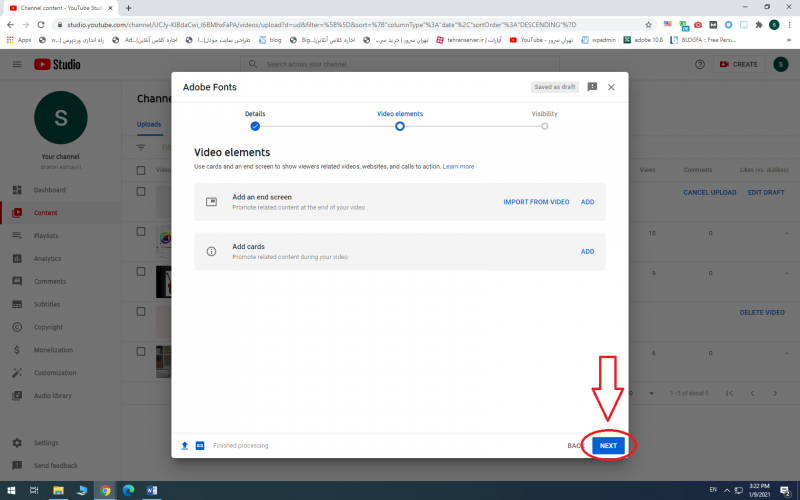
برای مشاهده محتوا توسط عموم گزینه Public و در صورت عدم تمایل به مشاهده ویدئو توسط عموم گزینه
Private را انتخاب می نماییم و بر روی Publish کلیک می کنیم:
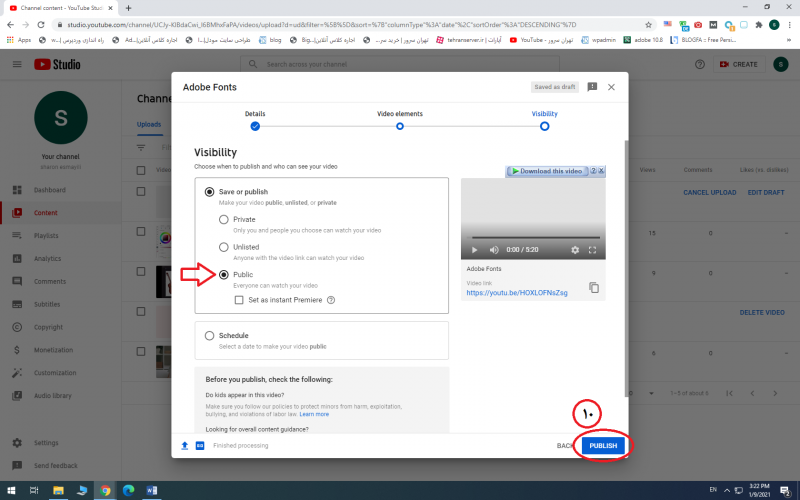
پس از انتخاب گزینه Publish ویدئوی مذکور با موفقیت در یوتوب منتشر شده و حال نوبت به اجرای مراحل
بعدی جهت دریافت زیرنویس فایل مذکور است. بر روی Close کلیک می نماییم تا وارد داشبورد
یوتوب استودیو شویم:
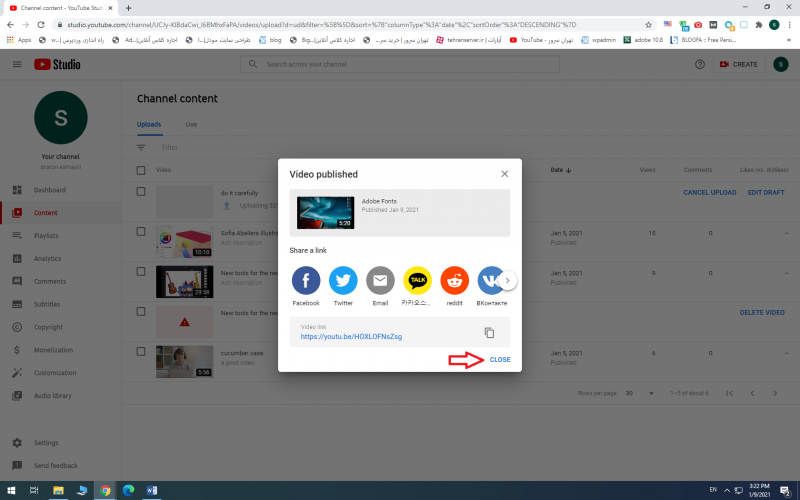
تنظیمات زیرنویس خودکار یوتوب ویدئوکلیپ آپلود شده
در اینجا لازم است ابتدا زیرنویس را برای کلیپ آپلود شده فعالسازی نماییم تا در مشاهده آن این قابلیت در
پخش کننده یوتوب قابل تنظیم باشد، بر روی علامت ویرایش کلیپ مطابق تصویر کلیک می نماییم:
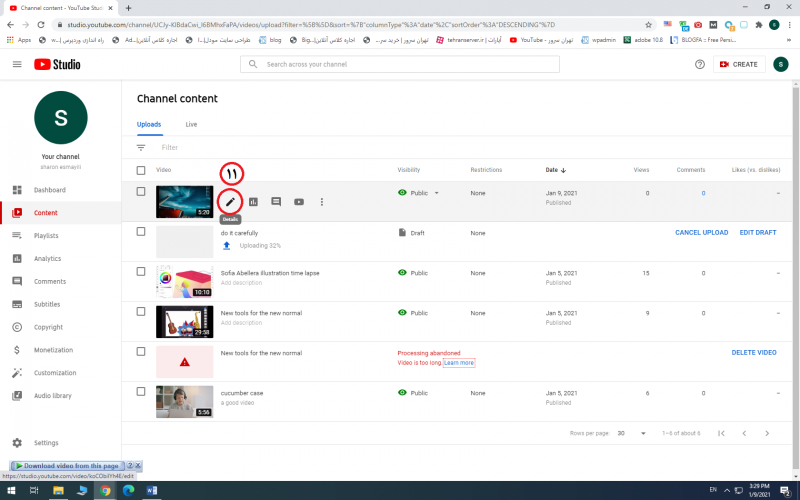
پس از انتخاب ویرایش لازم است تا به بخش Subtitles که به معنای زیرنویس ویدئو است وارد شویم، لذا
این گزینه را مطابق تصویر انتخاب می نماییم:
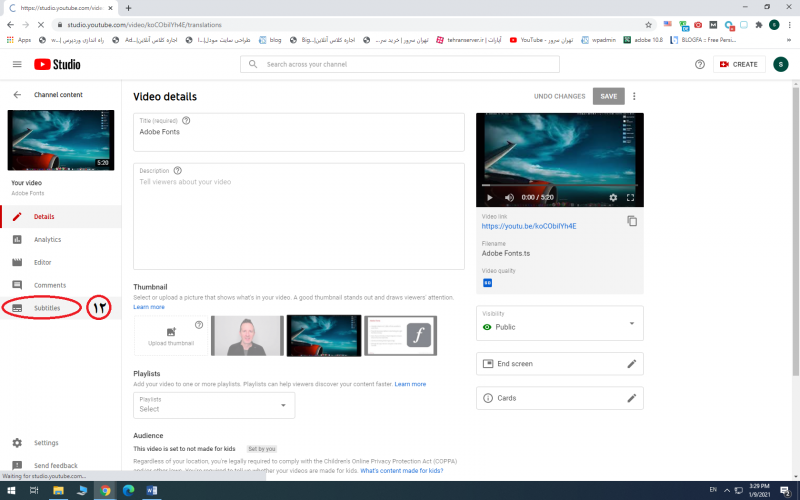
پس از انتخاب این گزینه زبان پیشفرضی که در مراحل ابتدایی این مقاله برای کلیپ مذکور انتخاب کرده بودیم
نمایان می شود، حال با انتخاب گزینه Add وارد تنظیمات آن خواهیم شد:
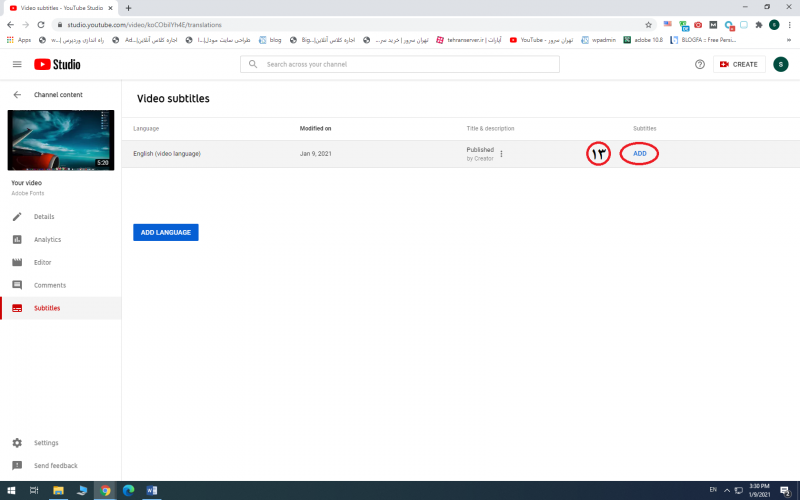
در اینجا تنها کافیست بلافاصله پس از ورود مطابق تصویر زیر بر روی علامت ضربدر کلیک نموده و از آن خارج
شویم:
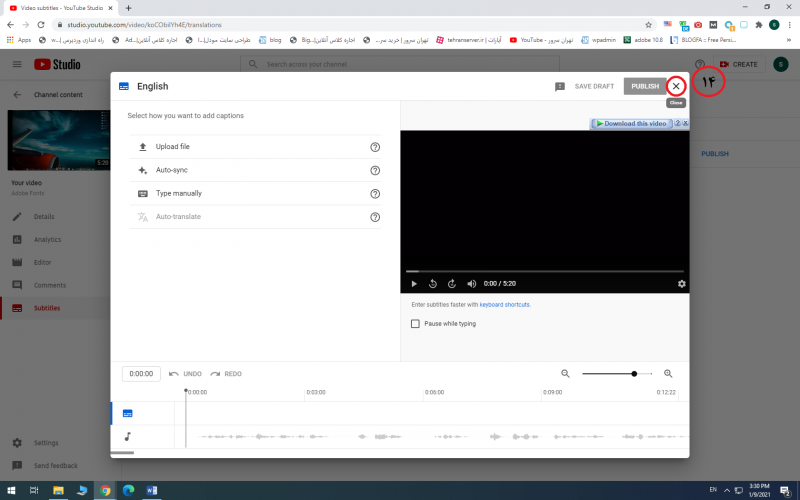
حال گزینه Publish در کنار ویدئوی ما پدیدار می گردد که می بایست بر روی آن کلیک نماییم:
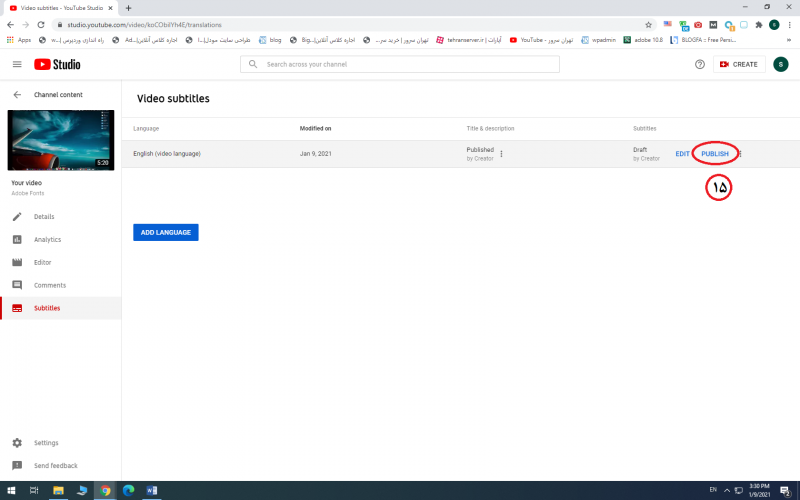
پس از انتخاب Publish، حال به هنگام پخش ویدئوی ما در پخش کننده یوتوب، دکمه خاموش /روشن نمودن زیرنویس در قسمت پایینی ویدئوی ما پدیدار می گردد که جهت آشنایی بیشتر با آن، تصویر بزرگ شده آن، در زیر قرار گرفته است:
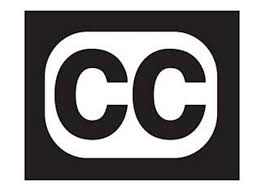
حال مراحل آپلود و فعالسازی گزینه زیرنویس برای ویدئوی مذکور به اتمام رسیده و لازم است به مرحله بعدی
انجام این کار برویم. جهت مشاهده ویدئوی آپلود شده بر روی View on YouTube مطابق تصویر زیر کلیک
می نماییم:
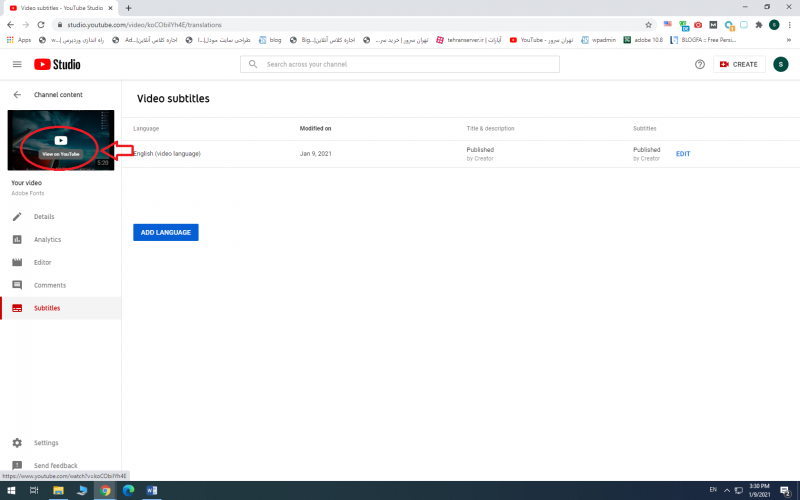
فعالسازی ربات زیرنویس خودکار یوتوب:
این مرحله، مرحله نهایی فعالسازی زیرنویس خودکار یوتوب است. همانطور که مشاهده می نمایید پس از
انتخاب گزینه پیشین، کلیپ مدنظر ما شروع به پخش می شود. حال لازم است بر روی حساب کاربری
یوتوبمان کلیک نماییم تا بتوانیم از طریق تنظیمات مذکور ربات زیرنویس خودکار یوتوب را فعالسازی نماییم:
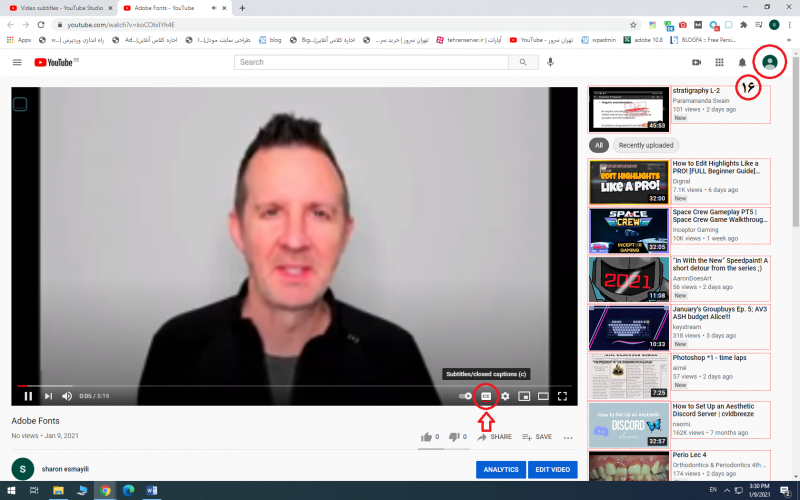
حال کافیست بر روی Settings کلیک نماییم:
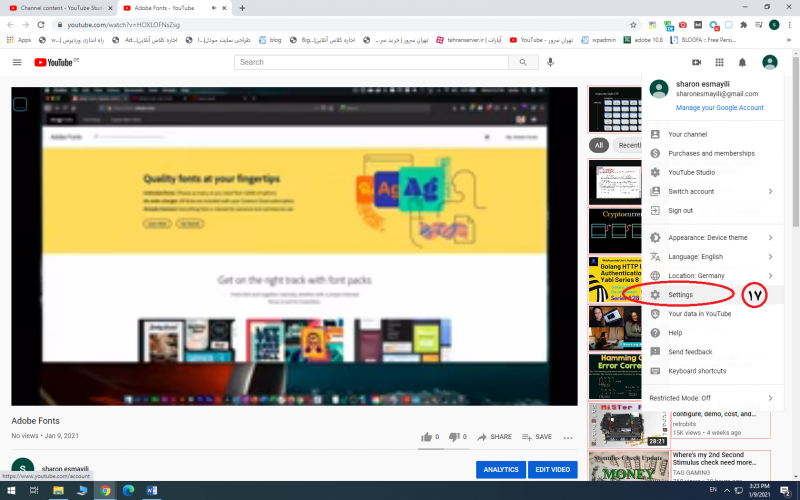
پس از کلیک بر روی Settings وارد تنظیمات حساب کاربری شده ایم و می بایست زبانه Playback and Performance را انتخاب نماییم:
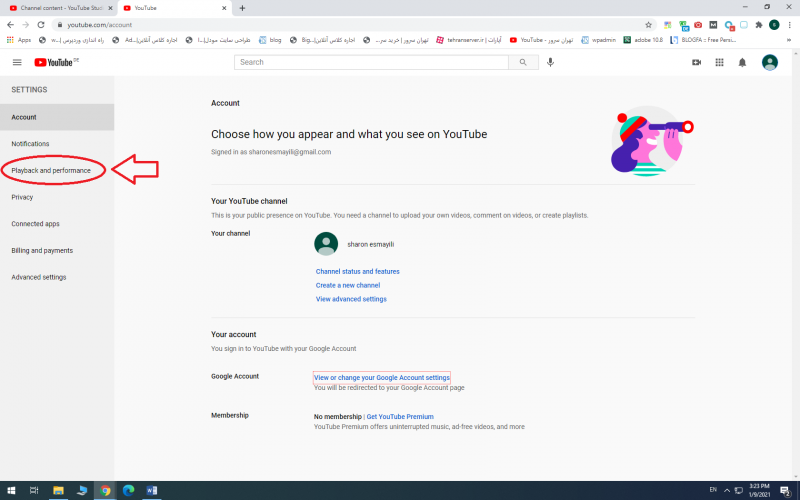
پس از انتخاب زبانه مذکور می بایست دو گزینه مشخص شده را تیک دار نماییم. لازم به ذکر است در
صورتیکه پیش تر این گزینه ها را تیک دار نموده اید، بهتر است جهت حصول اطمینان باری دیگر آن ها
را بدون تیک و سپس مجددا تیک دار نمایید.
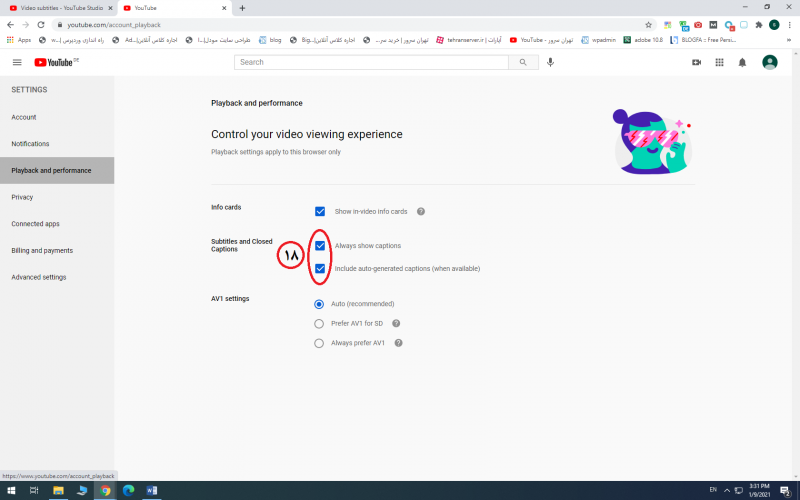
این کار موجب سریع تر شدن عملکرد ربات زیرنویس خودکار Youtube خواهد شد. حال لازم است تب مرورگر
خود را بسته و مجددا از یوتوب استودیوی خود وارد ویدئوی خود شویم. ابتدا می بایست از وجود خط قرمز
بر زیر گزینه CC که پیش تر بیان نمودیم علامت زیرنویس است اطمینان حاصل نماییم. این خط قرمز در
پایین این گزینه به معنای روشن بودن زیرنویس است. سپس بر روی علامت چرخ دنده کلیک نموده و بر روی
Subtitles/CC کلیک می نماییم:
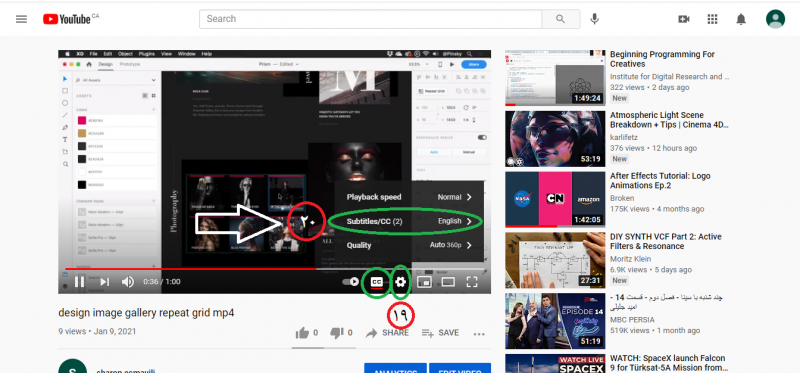
حال گزینه (English (auto-generated را انتخاب می نماییم:
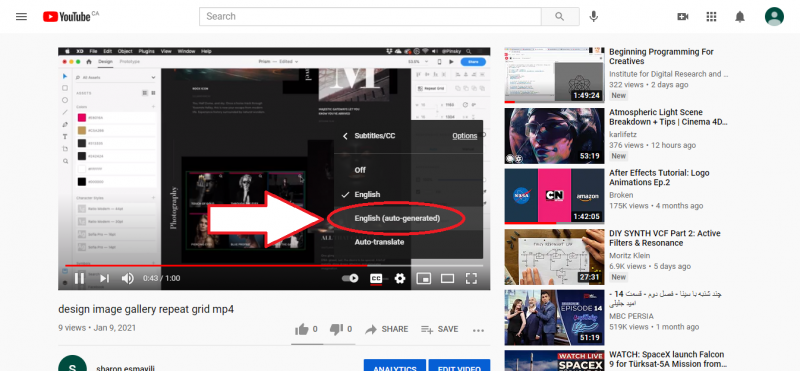
همانطور که مشاهده نمودید، پس از انتخاب گزینه مذکور، زیرنویس فیلم توسط ربات از روی صحبت و صدای
ویدئو توسط یوتوب شناخته شده و به زیرنویس تبدیل شده است. حال می توانید زیرنویس ویدئوی مذکور را
به صورت جداگانه با کپی و قرار دادن لینک ویدئوتان در سایت های دانلود زیرنویس یوتوب به صورت مجزا
دانلود نمایید که در مقالاتی دیگر به بررسی این امر پرداخته ایم.
عدم مشاهده (English (auto-generated در زیرنویس ها
گاها مشاهده می شود که در ساخت محتوای متنی به کمک زیرنویس خودکار یوتوب، در انتخاب زیرنویس
ویدئو کلیپ مذکور گزینه (English (auto-generated مشاهده نمی شود. در صورت مشاهده این موضوع
مجددا مراحل عددی ۱۷ الی ۱۹ را تکرار کنید و کمی صبر کنید تا ربات یوتوب ویدئو را شناسایی نماید.
در صورت اقدام صحیح شما مطابق مراحل قدم به قدم نامبرده، قطعا گزینه مذکور پس از مدت کوتاهی
نمایان خواهد شد.
جهت مشاهده مطالب بیشتر در این خصوص، توصیه می کنیم سایر مقالات و ویدئوهای آموزشی تهران سرور
در خصوص آموزش کلاس مجازی و انواع و اقسام مطالب کاربردی در وب را مشاهده نمایید.

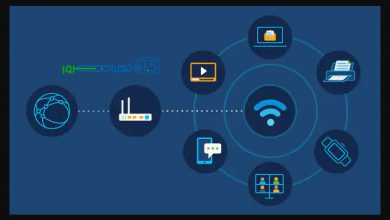
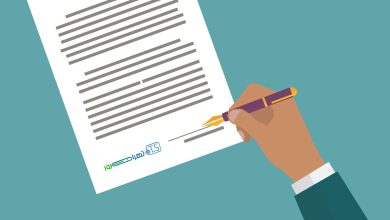


عالی بود مشکلم درج نشدن زیرنویس بود دستتون دردنکنه
خواهش میکنم. خوشحالیم که مفید بود.